R语言ggpubr包疑难杂症解决手册:问题诊断与修复指南
发布时间: 2024-11-07 13:41:52 阅读量: 54 订阅数: 47 

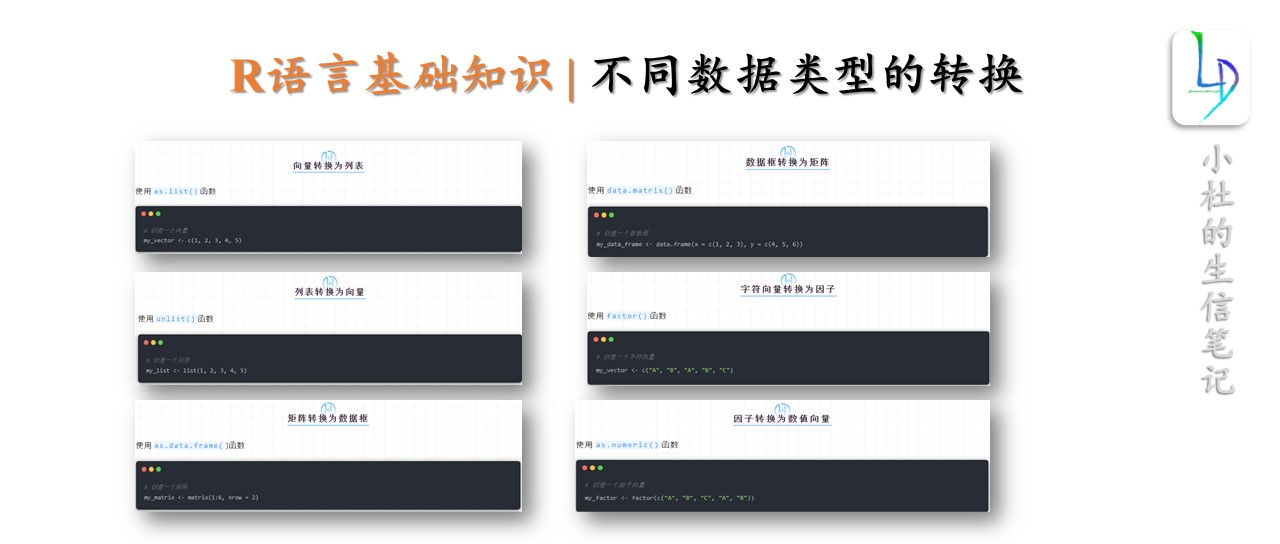
# 1. ggpubr包简介及安装
## ggpubr包简介
`ggpubr`是R语言的一个扩展包,它基于`ggplot2`提供了一系列实用函数,使得创建出版质量的统计图形变得更加直接和简单。该包特别适用于生物统计领域,但其应用广泛,能够为各种数据集提供美观的图形展示。
## 安装ggpubr包
要开始使用`ggpubr`,首先需要在R环境中安装该包。可以通过以下命令进行安装:
```r
install.packages("ggpubr")
```
安装完成后,需要调用该包才能使用其函数:
```r
library(ggpubr)
```
以上两步是使用`ggpubr`进行数据分析和可视化的前提步骤。接下来,本文将会深入介绍如何安装ggpubr包,以及如何解决安装后可能遇到的一些常见问题,从而顺利开启`ggpubr`的使用之旅。
# 2. ggpubr包基础应用问题解决
在本章中,我们将深入探讨ggpubr包在基础应用中遇到的常见问题,并提供解决方案。ggpubr包作为ggplot2的扩展,旨在简化R语言中的统计图形绘制,但即便是经验丰富的数据分析师也可能在使用过程中遇到难题。本章节将帮助读者在实际操作中更高效地使用ggpubr包,解决在图形创建、个性化调整以及数据处理等方面遇到的问题。
## 2.1 常见的ggplot2绘图问题
### 2.1.1 语法错误和代码调试
在使用ggplot2进行图形绘制时,初学者经常遇到语法错误。ggpubr包虽然简化了一些语法,但仍需遵循ggplot2的基本语法规则。以下是一些常见的语法错误及其调试方法:
```r
library(ggpubr)
# 假设我们有以下数据集
df <- data.frame(
x = rnorm(100),
y = rnorm(100),
group = sample(c("A", "B"), 100, replace = TRUE)
)
# 一个简单的散点图代码,但可能产生语法错误
ggplot(df, aes(x=x, y=y)) +
geom_point()
```
**代码解析与逻辑说明:**
上述代码在语法上看似正确,但没有明确指定图形的类型(如散点图)。正确的代码应该使用`geom_point()`函数来明确指出我们想要的图形类型。
```r
ggplot(df, aes(x=x, y=y)) +
geom_point() # 明确调用geom_point来创建散点图
```
如果代码中存在未知错误,通常R会提供错误信息。正确地理解这些错误信息,是调试代码的第一步。例如,如果列名错误或数据集缺失,R会告诉你在哪个部分出错。在调试时,逐步注释代码片段是一个有效的方法,它可以帮助你定位问题所在。
### 2.1.2 图形元素的个性化调整
ggplot2允许用户通过无限的组合对图形元素进行个性化调整,但也因此容易让用户感到困惑。ggpubr包在这方面提供了一些便利的函数来简化调整流程。
假设我们想要为上述散点图添加颜色,以区分不同的数据组:
```r
ggplot(df, aes(x=x, y=y, color=group)) +
geom_point() +
scale_color_manual(values=c("blue", "red"))
```
**代码逻辑与参数说明:**
`aes`函数中的`color=group`指明了我们希望根据group列的值来对点进行着色。`scale_color_manual`函数则允许我们手动指定每种颜色值,此例中我们给"A"组分配了"blue",给"B"组分配了"red"。
调整图形元素时,理解ggplot2的美学映射(aesthetic mappings)以及如何使用`scale_*`系列函数来精确控制图形的外观至关重要。通过这种方式,即使是复杂的定制化调整也变得相对容易。
## 2.2 ggpubr包的特殊功能问题
### 2.2.1 统计摘要的添加和定制
ggpubr包的一个显著功能是能够方便地在图形中添加统计摘要。这是许多科学出版物中常见的需求,它使得ggplot2能够更加便捷地展示统计测试的结果。
例如,如果我们想为上述散点图添加均值线和置信区间,可以使用`stat_summary`函数:
```r
ggplot(df, aes(x=x, y=y, color=group)) +
geom_point() +
stat_summary(fun.y=mean, geom="line", aes(group=group)) +
stat_summary(fun.data=mean_cl_boot, geom="errorbar", width=0.2)
```
**代码逻辑与参数说明:**
`stat_summary`函数用于计算并显示汇总统计量。`fun.y=mean`表示计算平均值,`geom="line"`表示以线条的方式展示这些汇总值。`stat_summary(fun.data=mean_cl_boot, ...)`则用来计算均值的95%置信区间,并以误差条的形式显示。
### 2.2.2 图例和注释的优化
在科学研究中,图例和注释对于图形的可读性至关重要。ggpubr包提供了一系列工具来帮助用户优化这些元素。
假设我们想要调整图例的位置和标签:
```r
ggplot(df, aes(x=x, y=y, color=group)) +
geom_point() +
theme(legend.position = "bottom") +
labs(color="Group", x="X-axis", y="Y-axis")
```
**代码逻辑与参数说明:**
`theme(legend.position = "bottom")`指明图例应该放在图形的底部。`labs`函数用于提供轴标签(x, y)和图例标签(color),在此例中,我们对"Group"和坐标轴的标签进行了自定义。
优化图例和注释时,要意识到清晰的图表解释是向读者传达信息的关键。ggpubr与ggplot2的结合提供了一个强大的工具集,使得即使是复杂的图形也能够得到清晰展示。
## 2.3 数据处理和图形输出问题
### 2.3.1 数据转换和整合
ggpubr包在数据预处理和整合方面提供了便捷的函数,尤其是在使用统计函数与绘图功能结合时。在使用ggplot2进行复杂的图形创建时,数据往往需要预处理以适应特定的图形类型。
让我们考虑一个将数据按组别整合的示例:
```r
# 创建一个新的数据框,其中包含每个组的均值和标准差
df_summary <- df %>%
group_by(group) %>%
summarise(mean = mean(y), sd = sd(y))
# 使用汇总数据创建条形图
ggplot(df_summary, aes(x=group, y=mean, fill=group)) +
geom_bar(stat="identity") +
geom_errorbar(aes(ymin=mean-sd, ymax=mean+sd), width=0.2)
```
**代码逻辑与参数说明:**
在这个例子中,我们使用了dplyr包的`group_by`和`summarise`函数来获取每个组的均值和标准差。然后,我们用`geom_bar`函数创建了一个条形图,其中`stat="identity"`参数告诉ggplot2我们已经提供具体的y值(即均值)。
### 2.3.2 高质量图形的输出技巧
创建图形的最终目的通常是将其输出为高质量的图片或PDF文件,用于报告或出版。ggpubr包简化了这一过程。
```r
# 将图形保存为PNG文件
ggsave("example_plot.png", width=7, height=5, dpi=300)
```
**代码逻辑与参数说明:**
`ggsave`函数允许用户指定输出图形的文件名、宽度、高度和分辨率(dpi)。这个函数是输出高质量图形到文件的快捷方式。
在输出图形时,还需要考虑图形的比例和分辨率,确保在不同设备和媒介上均能保持清晰。此外,了解各种输出格式的优缺点(如PNG适合网页展示,而PDF更适合打印和高质量的显示)也是重要的。
在下一章节中,我们将深入探讨ggpubr包的高级应用问题解决,包括处理复杂数据的可视化难题,以及ggpubr包与其他R包的协同问题。
# 3.
0
0





